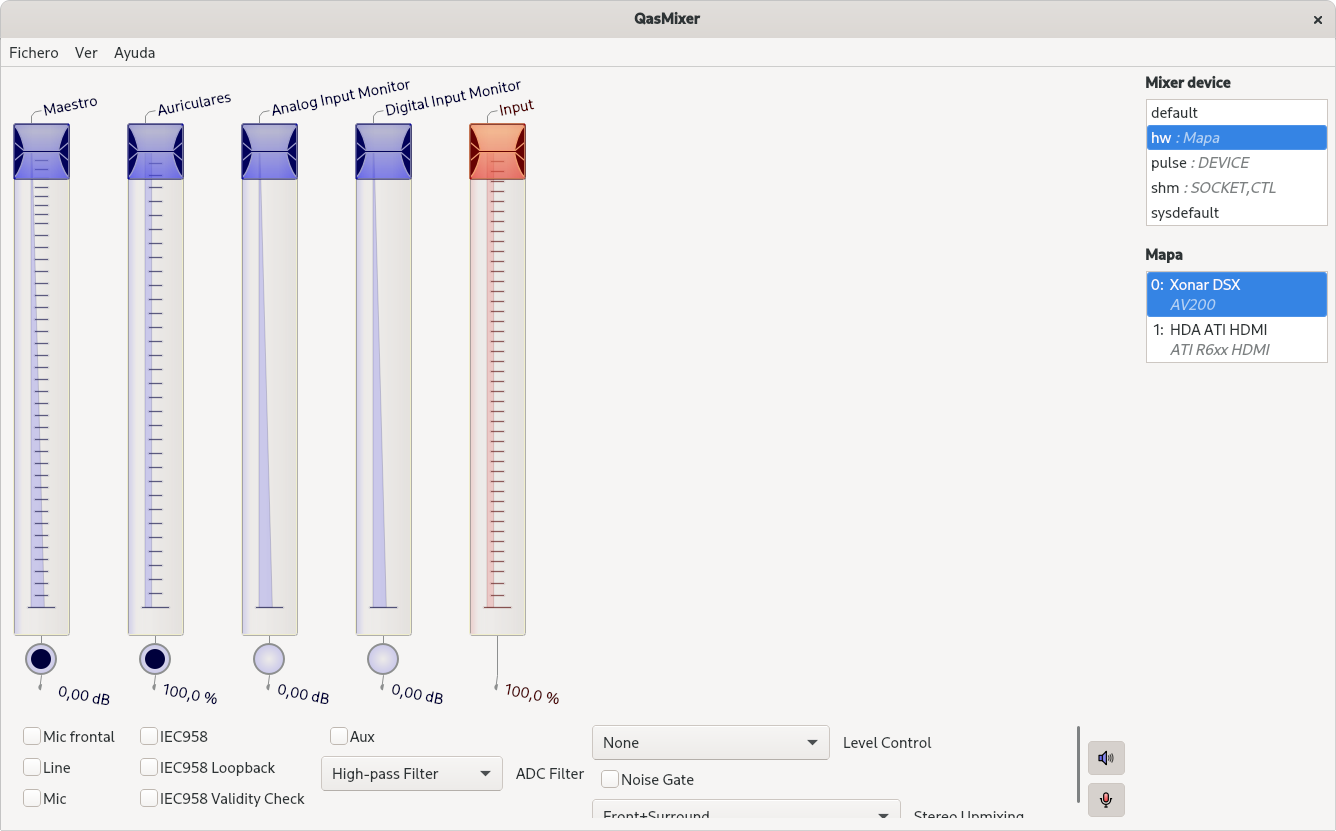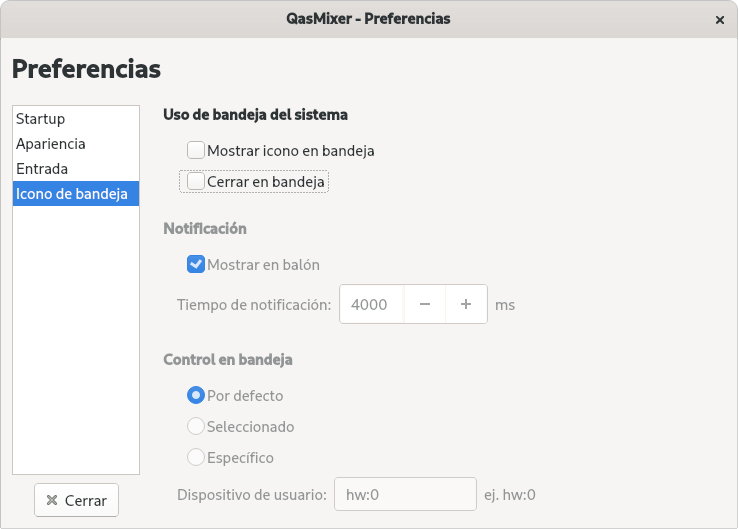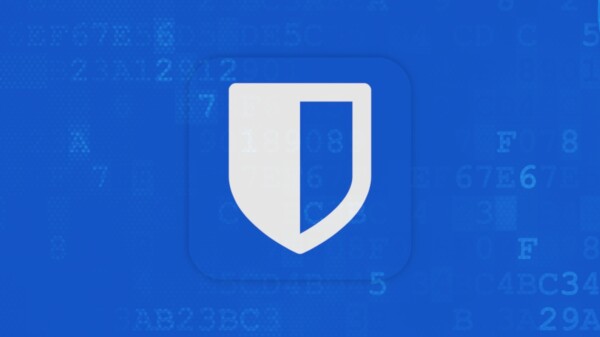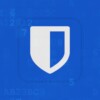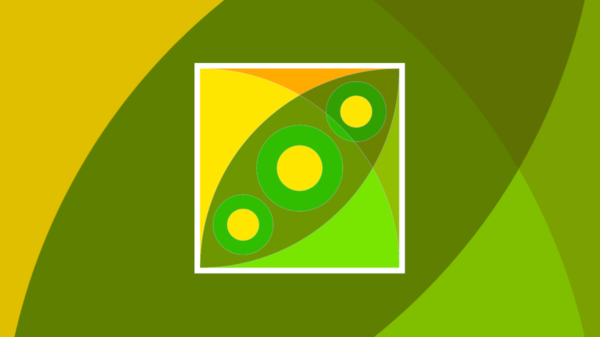Con la expansión y consolidación de PulseAudio, las aplicaciones gráficas que sirven para manejar alsamixer han perdido protagonismo. Por lo general los chips de sonido Realtek suelen ser totalmente manejables desde los controles ofrecidos por los entornos de escritorio, pero entre las tarjetas de sonido dedicadas hay muchos modelos cuyo soporte por parte de PulseAudio está roto desde hace años, y sin visos de que la situación vaya a corregirse en el futuro (veremos si el panorama cambia para mejor con PipeWire).
Debido a que el chip ALC1220 de la placa base que soporta mi Ryzen 7 1700 me ha salido rana para hacerlo funcionar con GNU/Linux, me he visto forzado a comprar una tarjeta de sonido dedicada para tener un sonido con unos mínimos de calidad, y hace tiempo que me decanté por la veterana Xonar DSX.
Estoy contento con los resultados de la Xonar DSX tanto a nivel de salida como de entrada de sonido, pero fuera de Ubuntu y derivadas directas me veía forzado (por mi ignorancia) a lidiar con la áspera interfaz semigráfica ofrecida por la terminal, ya que en la distribución de Canonical recurría la paquete gnome-alsamixer, que raras veces estaba presente en otras distribuciones.
Sin embargo, un día, buceando tontamente con Synaptic por la paquetería del Debian Testing que usaba por entonces, encontré una aplicación llamada QasMixer, y su descripción indicaba que era una interfaz gráfica para alsamixer construida con Qt 5. ¡Hurra! Se acabó el tener que abrir una consola para configurar aspectos básicos del sonido.
Una vez abierta, la verdad es que QasMixer no es nada que sorprenda al usuario, pero puede terminar siendo socorrida cuando se usa alguna de esas tarjetas de sonido Xonar o Essence cuya compatibilidad con PulseAudio está rota, aunque sigan siendo funcionales y capaces de ofrecer un sonido de calidad. En mi caso, con la Xonar DSX, es importante tener activados los canales de entrada y salida de PulseAudio y poner el volumen al 100%.
Después hay que dirigirse a la configuración del hardware usado para el sonido y ajustar los volúmenes de los canales Maestro (Master) e Input a los niveles que el usuario crea conveniente. Aquí yo siempre establezco el 100% y ajusto el volumen de la salida a través de los altavoces y el de la entrada con la interfaz que tiene OBS Studio para ese menester. Si algún día tengo una conversación por Skype, veré si la configuración de sonido de GNOME me permite ajustar el volumen de la aplicación o si tendré que matar las moscas a cañonazos con QasMixer. Al menos no tendré que abrir una terminal.
Por último, a los usuarios de GNOME Shell “pelado” como yo les sería recomendable inhabilitar el soporte de la bandeja del sistema.
Cierto que QasMixer es una aplicación inútil para la mayoría de los usuarios, ya que los chips de Realtek suelen cumplir correctamente con su función, pero igual tú eres de esos pocos usuarios con una tarjeta de sonido dedicada cuyo soporte por parte de PulseAudio está roto, y posiblemente desde hace muchísimo tiempo. Con QasMixer, que la he encontrado en Debian, Fedora, Ubuntu y Manjaro, tienes la oportunidad de librarte de la incómoda consola.